Einleitung
Dieses Dokument beschreibt ein Beispiel für ein Upgrade der FXOS-Version (Firepower Extensible Operating System) mit dem FXOS-Chassis-Manager.
Voraussetzungen
Anforderungen
Cisco empfiehlt, sich mit folgenden Themen vertraut zu machen:
- Für diesen Leitfaden gibt es keine spezifischen Anforderungen.
Verwendete Komponenten
Die Informationen in diesem Dokument basierend auf folgenden Software- und Hardware-Versionen:
- Cisco FirePOWER 4125
- FirePOWER Chassis Manager (FCM) Version 2.12 (0.484)
Die Informationen in diesem Dokument beziehen sich auf Geräte in einer speziell eingerichteten Testumgebung. Alle Geräte, die in diesem Dokument benutzt wurden, begannen mit einer gelöschten (Nichterfüllungs) Konfiguration. Wenn Ihr Netzwerk in Betrieb ist, stellen Sie sicher, dass Sie die möglichen Auswirkungen aller Befehle kennen.
Hintergrundinformationen
Spezifische Anforderungen für dieses Dokument:
- Verbindung zur Management-IP des Chassis
- Das FXOS-Installationspaket (
.SPA), die zuvor vom Cisco Software-Portal heruntergeladen wurden
Dieses Upgrade-Verfahren wird auf folgenden Appliances unterstützt:
- Cisco Firepower 4100-Serie
- Cisco Firepower 9300-Serie
Vorbereitungen
- Überprüfen Sie, ob das Modell mit diesem Verfahren kompatibel ist.
- Sichern der FXOS- und logischen Gerätekonfigurationen
- Planen Sie ein Wartungsfenster, um dieses Verfahren durchzuführen.
Konfigurieren
Schritt 1: Melden Sie sich bei Firepower Chassis Manager an:
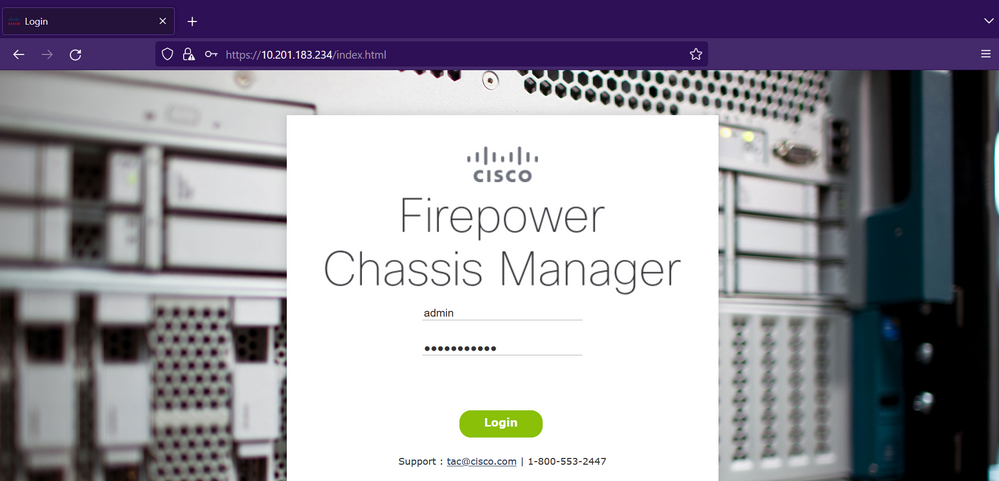
Vorsicht: Um sich bei FCM anzumelden, müssen Sie die Management-IP-Adresse des Chassis verwenden. Beachten Sie, dass sich diese IP von der Management-IP-Adresse des logischen Geräts (FTD oder ASA) unterscheidet.
Schritt 2: Navigieren Sie zu System > Updates , um die Aktualisierungsseite im Firepower Chassis Manager aufzurufen:
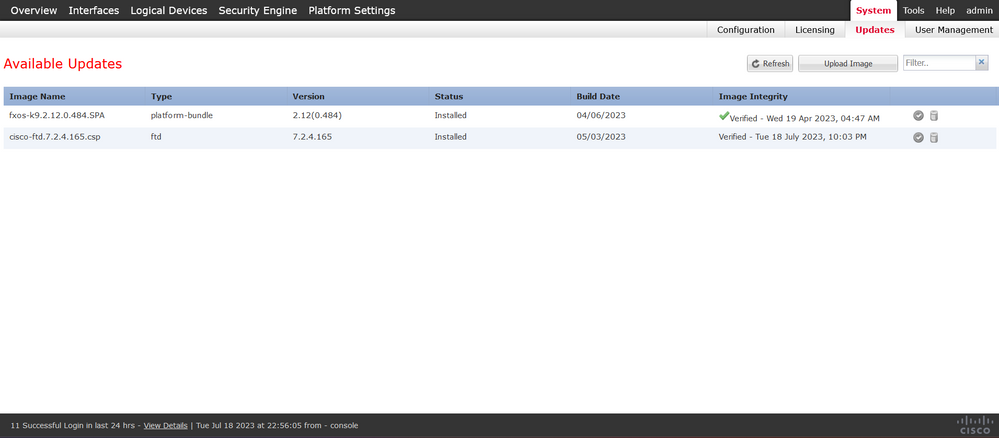
Schritt 3: Laden Sie das Installationspaket auf den Firepower Chassis Manager hoch:
I. Klicken Sie auf die Schaltfläche Bild hochladen.
II. Klicken Sie auf die Schaltfläche Durchsuchen und wählen Sie im Datei-Explorer Ihr Installationspaket aus.
III. Wählen Sie die Schaltfläche Hochladen, um das Hochladen des Pakets zu starten.
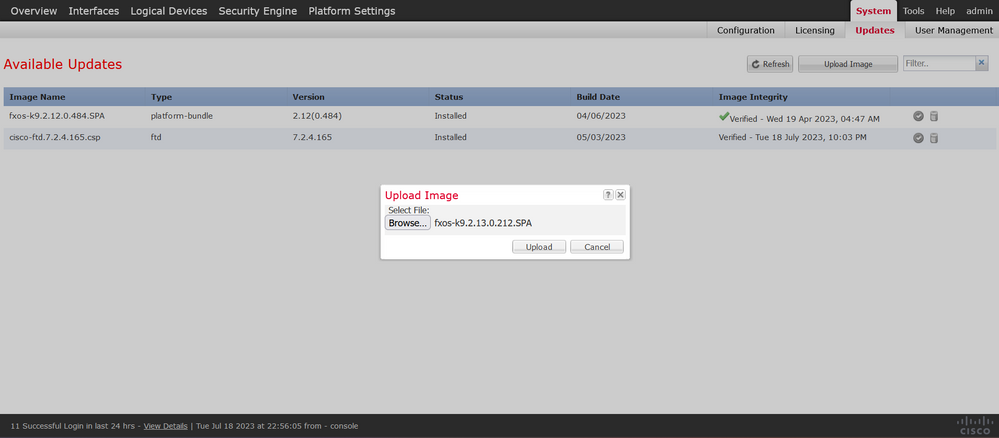
Beispiel für eine Fortschrittsleiste zum Hochladen:
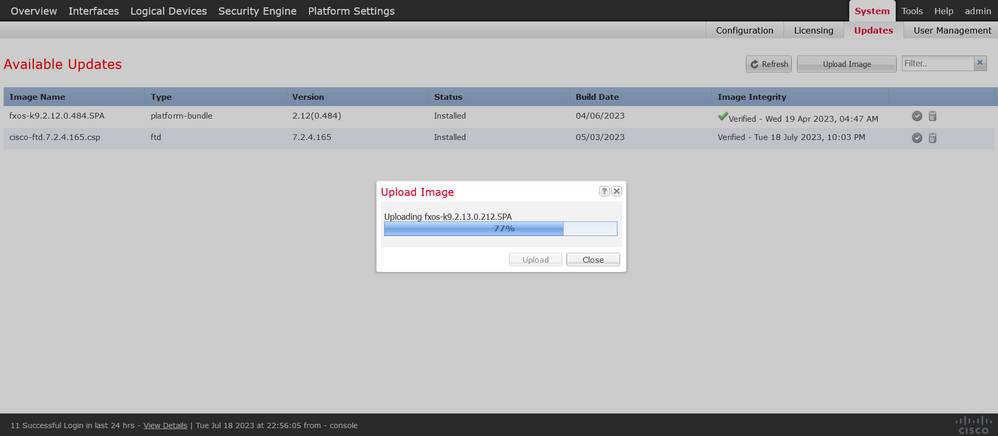
Schritt 4: Klicken Sie im Popup-Fenster auf OK, um zur Seite "Updates" zurückzukehren:
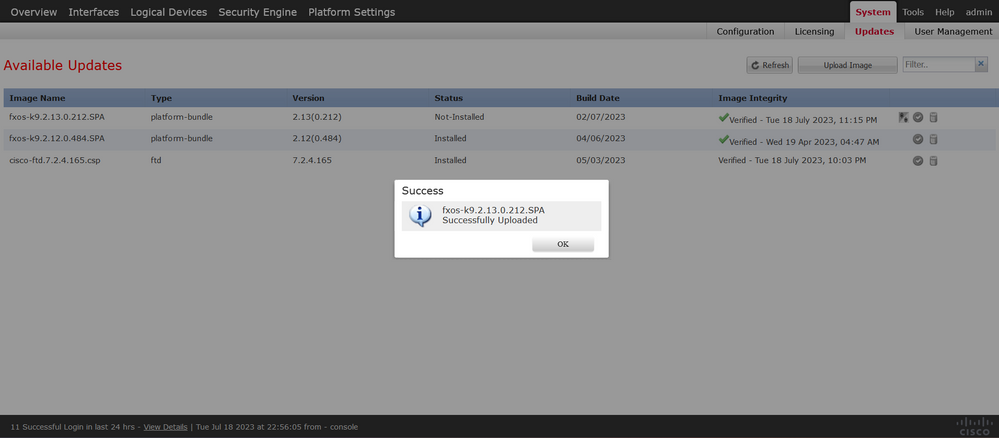
Schritt 5: Klicken Sie auf die Schaltfläche Upgrade, um die Installation zu starten:
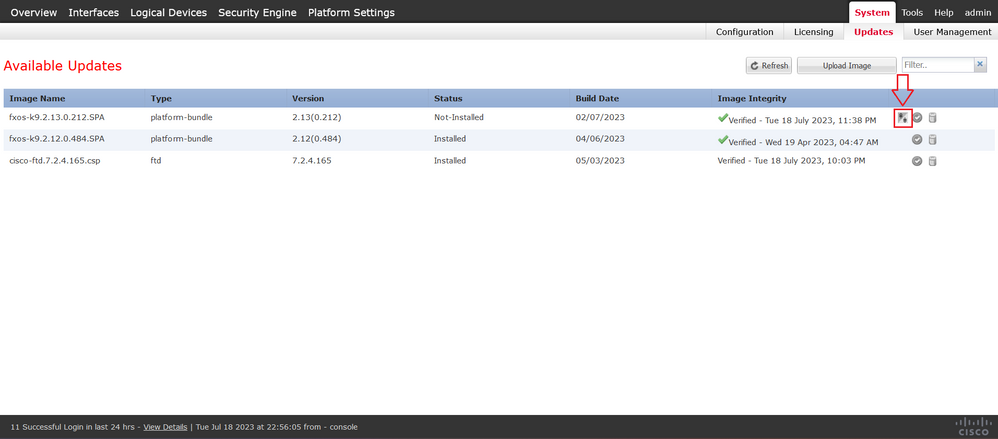
Schritt 6: Wählen Sie Ja, um das Upgrade zu bestätigen:
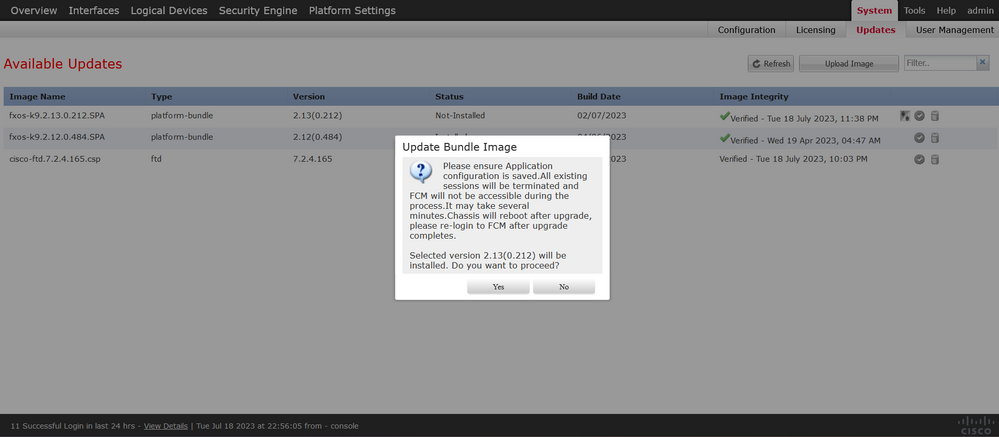
Vorsicht: Dieser Upgrade-Prozess dauert bis zu 45 Minuten. Beachten Sie, dass das Chassis während des Upgrades neu gestartet wird.
Validierung
Überprüfen Sie den Upgrade-Prozess mit einer FXOS-CLI-Sitzung:
I. Erstellen Sie eine SSH-Sitzung mithilfe der Management-IP des Chassis.
II. Überprüfen Sie den Fortschritt des FXOS-Upgrades auf der Firmware-Überwachung.
A. Wechseln Sie mit dem Command-Scope-System zum Systembereich.
B. Um den Fortschritt des Upgrades anzuzeigen, verwenden Sie den Befehl show firmware monitor
Beispiel für die vorgeschlagenen Verfahren:
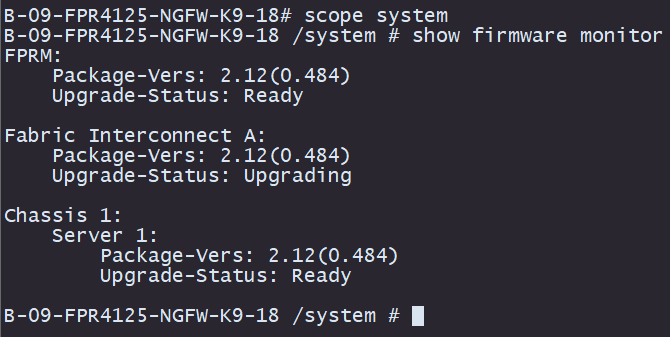
Vorsicht: Wenn das Upgrade abgeschlossen ist, müssen Sie alle Komponenten im Status "Ready" (Bereit) sehen. Wenn Sie feststellen, dass sich eine Komponente im Status "Failed" (Fehlgeschlagen) befindet, wenden Sie sich an das TAC.
Nach Abschluss des Upgrades können Sie sich beim Firepower Chassis Manager anmelden, um die aktuelle Version zu überprüfen. Dies finden Sie im Überblick-Dashboard:

Um Validierungen von FXOS-Upgrades über die CLI durchzuführen, gehen Sie wie folgt vor:
I. Erstellen Sie eine SSH-Sitzung mithilfe der Management-IP des Chassis.
II. Verwenden Sie den Befehl show version, um die aktuelle Version auf Ihrem Chassis zu überprüfen.
III. Überprüfen Sie den Betriebszustand der Steckplätze am Chassis:
A. Wechseln Sie mit dem Befehl scope ssa zum ssa-Bereich.
B. Überprüfen Sie den aktuellen Status der Steckplätze mit dem Befehl steckplatz anzeigen.
IV. Sie können den Befehl show app-instance verwenden, um den Status des logischen Geräts nach dem Upgrade zu überprüfen.
Beispiel für die vorgeschlagenen Verfahren:


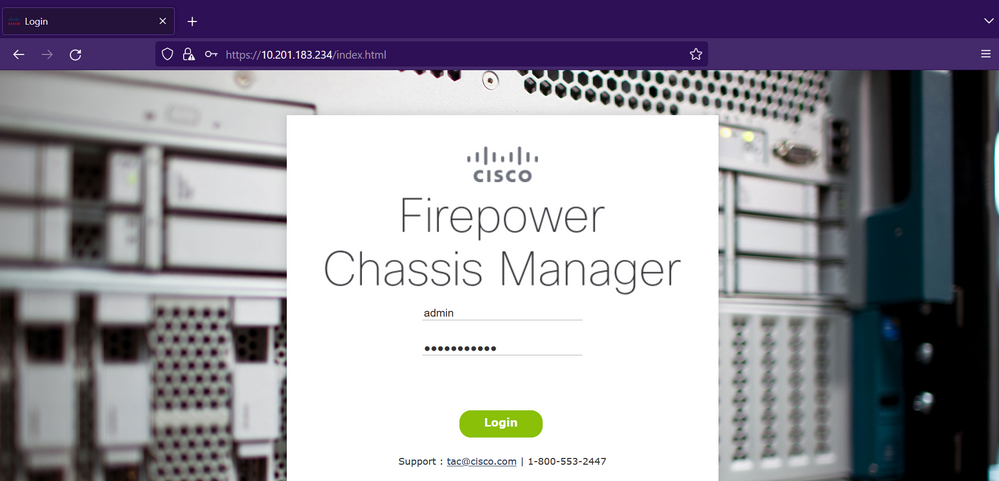
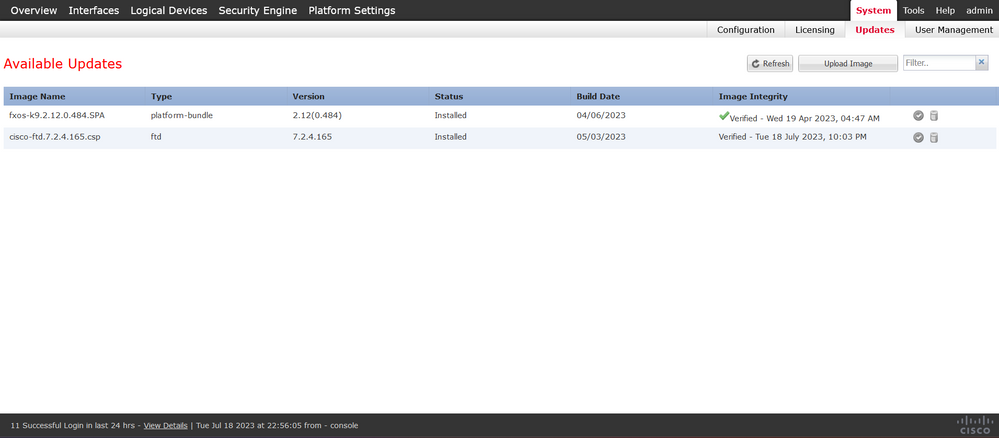
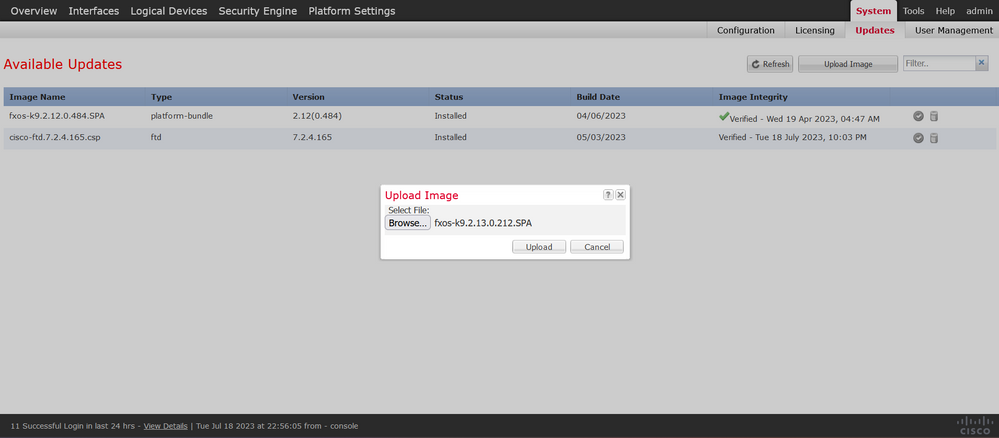
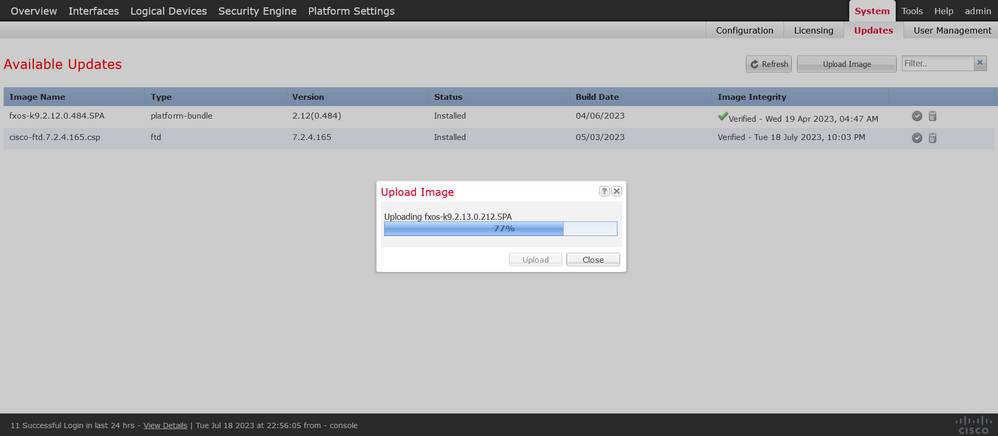
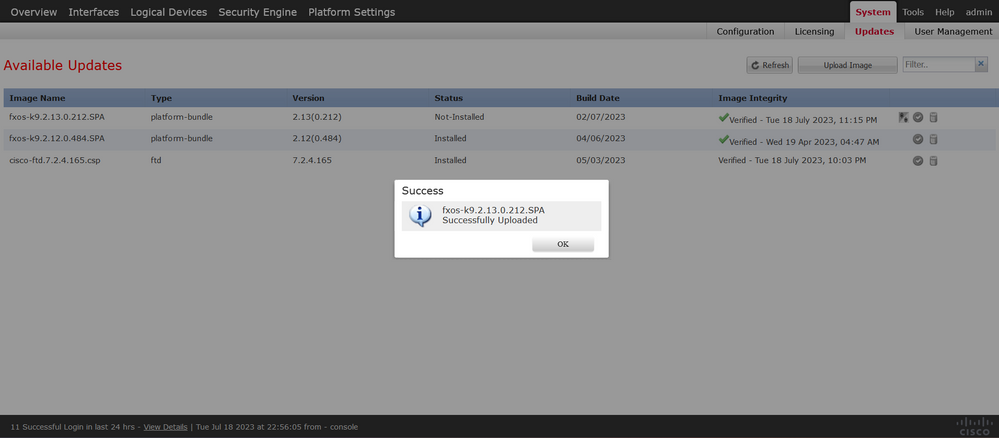
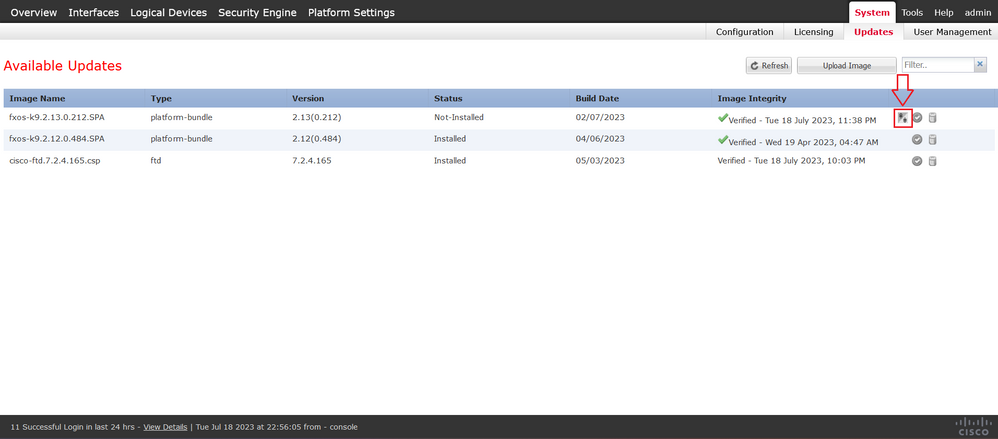
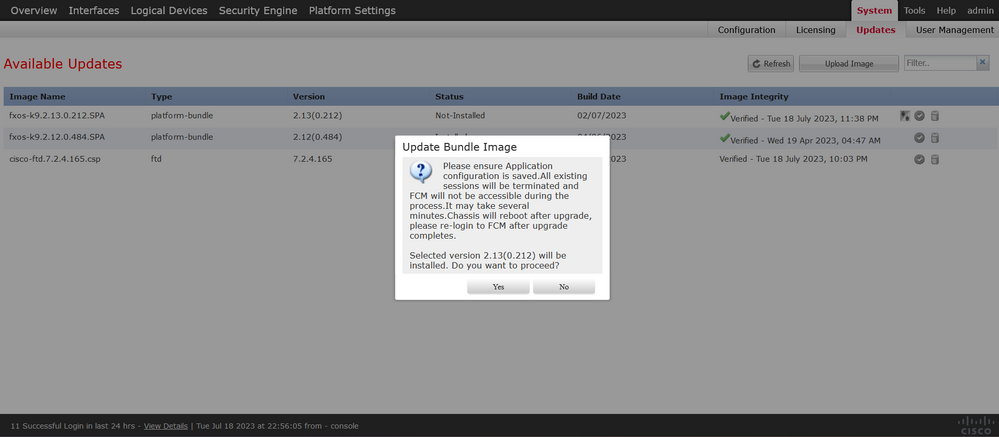
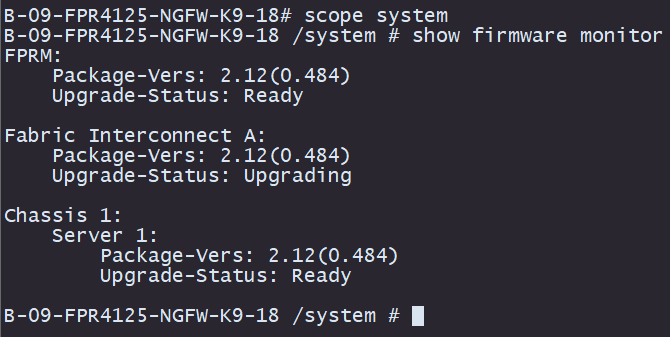


 Feedback
Feedback